A Windows Update 0x80244022 vagy 0x80072ee2 hiba azért fordul elő, mert a Windows nem tud csatlakozni a Windows Update kiszolgálókhoz a frissítések fogadásához. Ennek több oka lehet, például sérült rendszerleíró fájlok vagy kulcsok, helytelen dátum/idő vagy tűzfalbeállítások stb.

Ebben az útmutatóban részletes utasításokat talál a Windows Update 0x80244022 vagy 0x80072ee2 hibáinak megoldására Windows 10, 8 vagy 7 operációs rendszeren.
A 0x80244022 vagy 0x80072ee2 számú Windows Update hiba(ok) kijavítása.
Javaslat: Az alábbi módszerek alkalmazása előtt győződjön meg arról, hogy számítógépe mentes a rosszindulatú programoktól. Ennek a feladatnak a végrehajtásához használja az itt található lépéseket Útmutató a rosszindulatú programok vizsgálatához és eltávolításához.
1. megoldás.Ellenőrizze a dátum és idő beállításait.
Győződjön meg arról, hogy a számítógép dátuma és ideje helyes. Ehhez:
1. Egyidejűleg nyomja meg a ablakok  + R gombokat a futtatási parancsmező megnyitásához.
+ R gombokat a futtatási parancsmező megnyitásához.
2. A futtatási parancsmezőbe írja be: timedate.cpl és nyomja meg Belép.
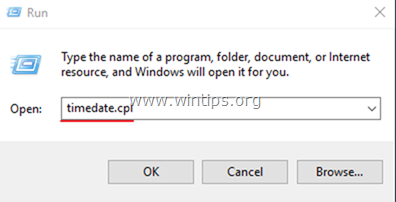
2. nyomja meg Dátum és idő módosítása az aktuális dátum/idő/év megadásához a számítógépen.

5. Ha végzett a dátummal/idővel, nyomja meg a gombot Időzóna módosítása és gondoskodjon arról, hogy a tartózkodási helyének megfelelő időzóna legyen.

5a. Állítsa be az aktuális időzónát, és nyomja meg a gombot rendben.

6. Ezután kattintson a Internet idő fület, és válasszon Beállítások megváltoztatása.

7. Ellenőrizd a "Szinkronizálás internetes időszerverrel" jelölőnégyzetet, majd válasszon egy időkiszolgálót a listából. (pl. time.windows.com)
7a. nyomja meg Frissítse most.

8. Az idő frissítése után nyomja meg a gombot rendben kétszer az összes nyitott ablak bezárásához és a frissítések ellenőrzéséhez.
2. megoldás: Módosítsa a Windows Update beállításait a rendszerleíró adatbázisban.
1. Egyidejűleg nyomja meg a ablakok  + R gombokat a futtatási parancsmező megnyitásához.
+ R gombokat a futtatási parancsmező megnyitásához.
2. típus regedit és nyomja meg Belép.

3. A bal oldali ablaktáblában navigáljon ehhez a billentyűhöz: *
- HKEY_LOCAL_MACHINE\SOFTWARE\Policies\Microsoft\Windows\WindowsUpdate\AU
* Jegyzet: Ha nem találja a „WindowsUpdate” kulcsot, folytassa a következő megoldással.
4. Kattintson jobb gombbal a címre AU gombot és válassza ki Töröl.
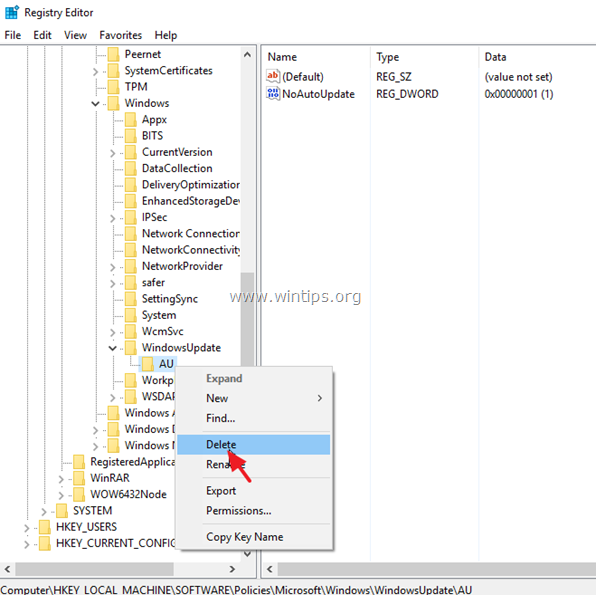
5. Újrakezd rendszerét, és ellenőrizze a frissítéseket.
3. megoldás. Kényszerítse a Windowst, hogy hozza létre újra a Windows Update Store mappát
A Windows 10 frissítéseivel kapcsolatos problémák megoldásának második módja a Windows Update Store mappa újbóli létrehozása ("C:\Windows\SoftwareDistribution""), amely az a hely, ahol a Windows tárolja a letöltött frissítéseket. Ehhez:
1. Egyidejűleg nyomja meg a ablakok  + R gombokat a futtatási parancsmező megnyitásához.
+ R gombokat a futtatási parancsmező megnyitásához.
2. A futtatási parancsmezőbe írja be: szolgáltatások.msc és nyomja meg Belép.

3. Kattintson jobb gombbal Windows Update szolgáltatást, és válassza ki Álljon meg.

4. Ezután nyissa meg a Windows Intézőt, és navigáljon ide C:\Windows mappát.
5. Válassza ki és Töröl a "SoftwareDistribution” mappa.*
(Kattintson Folytatni a "Mappa hozzáférés megtagadva" ablakban).
* Jegyzet: A következő alkalommal, amikor a Windows Update fut, egy új üres SoftwareDistribution A Windows automatikusan létrehozza a mappát a frissítések tárolására.

6. Indítsa újra a számítógépet, majd próbálja meg keresni a frissítéseket.
4. megoldás. Futtassa a Windows Update hibaelhárítót.
A Microsoft a Windows Update hibaelhárító eszközt kínálja a Windows Update problémáinak megoldására.
1. Menj Rajt > Beállítások > Frissítés és biztonságy > Hibaelhárítás > Windows Update.

2.Újrakezd a számítógéped.
3. Próbálja meg telepíteni a frissítést.
5. megoldás: Módosítsa az Internet Explorer speciális biztonsági beállításait.
A következő megoldás a 0x80244022 vagy 0x80072ee2 számú Windows frissítési hibá(k) kijavítására az Internet Explorer speciális biztonsági beállításainak módosítása. Ehhez:
1. Az Internet Explorer főmenüjében kattintson a következőre: Eszközök és válassz internetes lehetőségek.

2. Menj a Fejlett lapon.

3. Alatt Biztonság szakasz, törölje a jelölést a következő:
- Ellenőrizze a kiadói tanúsítvány visszavonását.
- Ellenőrizze a szerver tanúsítványának visszavonását.
4. Kattintson rendben

5.Újrakezd Internet böngésző.
6. Próbálja meg most frissíteni a számítógépét.
6. megoldás. Tűzfal beállításainak módosítása / Kivételek hozzáadása.
Ha tűzfalprogramot használ, tiltsa le azt mindaddig, amíg nem telepíti a frissítéseket, vagy felveszi a következő Windows Update webhelyeket a kivételek listájára.
- http://*.update.microsoft.com
- https://*.update.microsoft.com
- http://download.windowsupdate.com
Ez az! Melyik módszer vált be nálad?
Tudassa velem, ha ez az útmutató segített Önnek, és hagyja meg véleményét tapasztalatairól. Lájkold és oszd meg ezt az útmutatót, hogy másoknak is segíthess.